Top 3 Online & Offline Converter που χρησιμοποιούνται για τη μετατροπή αρχείων XviD σε μορφή AVI
Το XviD είναι ένας πολύ γνωστός κωδικοποιητής επειδή είναι ο ανταγωνιστής του Divx. Εξάλλου, αυτός ο κωδικοποιητής είναι ανοιχτού κώδικα και η Άδεια GNU τον υποστηρίζει. Αυτός ο κωδικοποιητής χρησιμοποιείται για τη συμπίεση και την αποσυμπίεση του αρχείου που είναι στη μορφή σας. Αν και αυτός ο κωδικοποιητής βοηθά το βίντεό σας να γίνει μικρότερο, ορισμένες συσκευές αναπαραγωγής πολυμέσων δεν μπορούν να επεξεργαστούν αυτόν τον κωδικοποιητή. Επομένως, εάν η συσκευή αναπαραγωγής πολυμέσων σας δεν υποστηρίζει κωδικοποιητή XviD, πρέπει να μετατρέψετε το αρχείο σε AVI. Ακολουθούν μερικοί από τους πιο συνηθισμένους μετατροπείς επιλογής μετατρέψτε το XviD σε AVI.
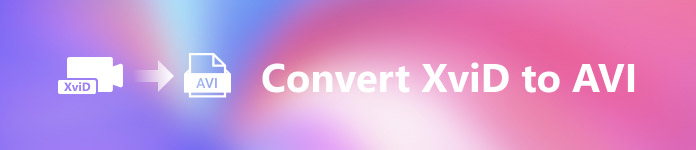
Μέρος 1. XviD και AVI - Μια επισκόπηση
Περαιτέρω εξήγηση για το XviD είναι ότι αυτός ο κωδικοποιητής δεν είναι μορφή ή κοντέινερ όπως το AVI ή οποιοδήποτε άλλο κοντέινερ πολυμέσων. Με τη βοήθεια του XviD, το αρχείο βίντεο μπορεί να συμπιεστεί σε πολύ μικρότερο μέγεθος χωρίς να καταστρέψει την ποιότητά του. Επίσης, το XviD μπορεί να κωδικοποιήσει το AVI για να γίνει μικρότερο. Ωστόσο, δεν χρησιμοποιούν όλες οι μορφές AVI το XviD ως κωδικοποιητής. Επειδή η μορφή AVI είναι μια προσβάσιμη μορφή που δεν είναι συμπιεσμένη, εάν έχετε ένα αρχείο με το όνομα αρχείου .avi, τότε περιμένετε ότι αυτό το αρχείο είναι τεράστιο. Ίσως αναρωτιέστε γιατί πρέπει να μετατρέψετε το XviD, απλώς επειδή δεν υποστηρίζουν όλες οι συσκευές αναπαραγωγής πολυμέσων αυτόν τον κωδικοποιητή. Λοιπόν, τώρα, ας προσπαθήσουμε να μετατρέψουμε το αρχείο που δεν μπορεί να αναπαραχθεί σε αρχείο με δυνατότητα αναπαραγωγής μαθαίνοντας πώς να μετατρέπετε το XviD σε μορφή AVI.
Μέρος 2. 1ος και 2ος τρόπος για να μετατρέψετε το XviD σε AVI εκτός σύνδεσης
1ος τρόπος. FVC Video Converter Ultimate
Για τη μετατροπή ενός κωδικοποιημένου αρχείου σε .xvid, πρέπει να αφήσετε τον επαγγελματία να κάνει τη δουλειά της μετατροπής αυτού του αρχείου σε νέο. Το FVC Video Converter Ultimate δεν είναι μόνο καλό στη μετατροπή του αρχείου ή της μορφής σε νέα έκδοση. Αλλά μπορείτε επίσης να χρησιμοποιήσετε αυτό το εργαλείο για να επεξεργαστείτε βίντεο, να ενισχύσετε τον ήχο, να δημιουργήσετε GIF, επιταχύνετε τα βίντεο, κι αλλα. Αυτό το λογισμικό είναι το Swiss-Knife, ένα ολοκληρωμένο εργαλείο που θα θέλατε να έχετε. Ωστόσο, για να μπορέσετε να χρησιμοποιήσετε αυτό το εργαλείο, πρέπει να το αγοράσετε για να χρησιμοποιήσετε τις προηγμένες δυνατότητες που παρέχει αυτό το λογισμικό. Συνολική απόδοση, αυτό το λογισμικό μπορεί να μετατρέψει οποιαδήποτε μορφή σε 200+ νέα μορφή που μπορείτε να επιλέξετε. Τώρα λοιπόν, αν θέλετε να δείτε πώς να μετατρέψετε το XviD σε AVI με αυτό το εργαλείο, διαβάστε τα βήματα που παρέχονται παρακάτω.
Βήμα 1. Πατήστε το κουμπί λήψης για λήψη του λογισμικού στη μονάδα δίσκου σας. Εγκαταστήστε το στη συνέχεια, ακολουθήστε τη ρύθμιση και πατήστε Ξεκίνα τώρα για να ξεκινήσει το εργαλείο.
ΔΩΡΕΑΝ ΛήψηΓια Windows 7 ή νεότερη έκδοσηΑσφαλής λήψη
ΔΩΡΕΑΝ ΛήψηΓια MacOS 10.7 ή μεταγενέστερη έκδοσηΑσφαλής λήψη
Βήμα 2. Το εργαλείο θα ανοίξει αφού κάνετε κλικ στο Έναρξη τώρα. στο μεσαίο τμήμα, πατήστε το κουμπί + για να εισαγάγετε το αρχείο στο .xvid και κάντε κλικ Ανοιξε.
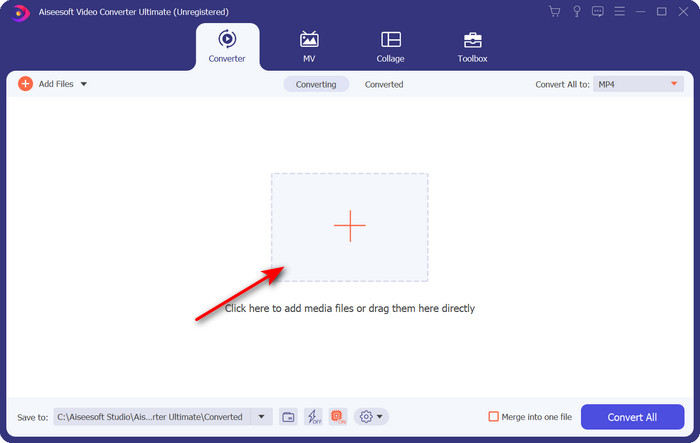
Βήμα 3. Για να αλλάξετε τη μορφή σε AVI, κάντε κλικ Μετατροπή όλων σε: και εντοπίστε το AVI μορφή; επιλέξτε την ανάλυση. Θυμηθείτε, όσο υψηλότερη είναι η ανάλυση τόσο καλύτερη είναι η ποιότητα, αλλά το μέγεθος του αρχείου είναι πιο εκτεταμένο.
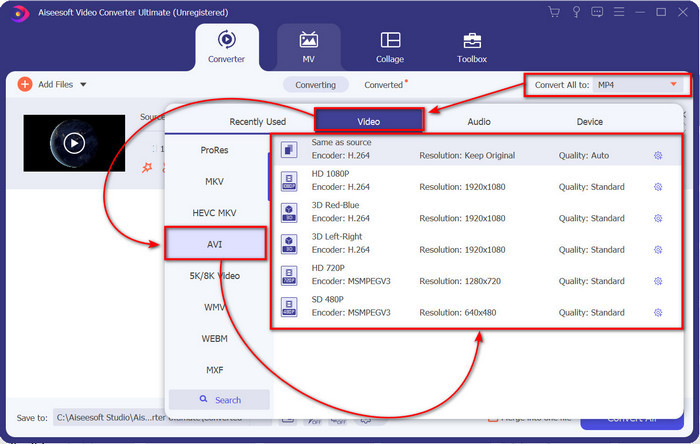
Βήμα 4. Αφού έχετε ήδη επιλέξει μια μορφή, μπορείτε να τη μετατρέψετε πατώντας το Μετατροπή όλων κουμπί.
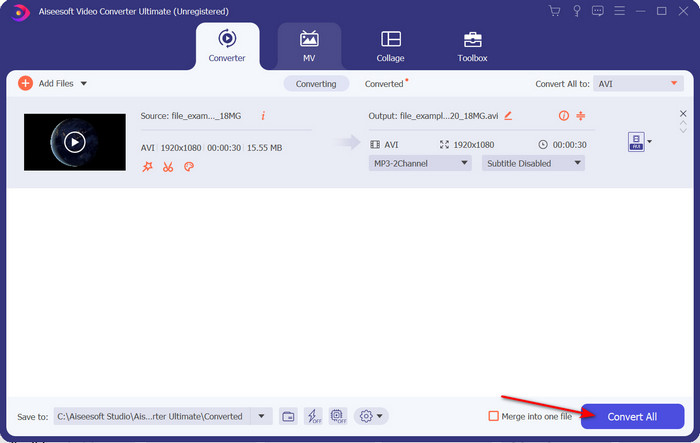
Βήμα 5. Η μετατροπή του αρχείου θα διαρκέσει λιγότερο από ένα λεπτό. θα εμφανιστεί ένας φάκελος μετά τη μετατροπή με το αρχείο AVI. Για να παρακολουθήσετε το βίντεο που έχει μετατραπεί, κάντε κλικ στο αρχείο και απολαύστε την παρακολούθηση του.
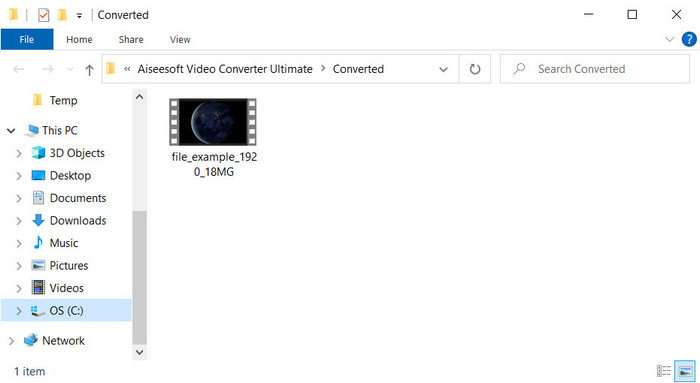
2ος Τρόπος. VLC
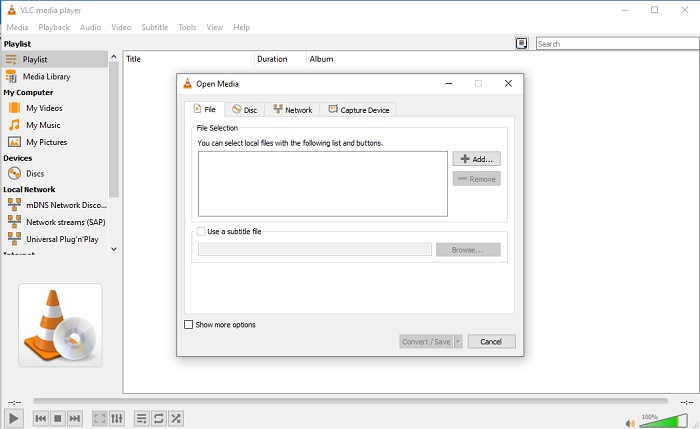
Αν ψάχνετε για έναν δωρεάν μετατροπέα XviD σε AVI, δοκιμάστε να χρησιμοποιήσετε το VLC. Αυτό το λογισμικό ανοιχτού κώδικα δεν προορίζεται μόνο για αναπαραγωγή βίντεο, αλλά μπορείτε επίσης να χρησιμοποιήσετε αυτό το εργαλείο για να μετατρέψετε αρχεία ή μορφές. Αν και το εργαλείο είναι ακόμα δωρεάν, μπορείτε να επιλέξετε μόνο πολλές μορφές για αυτόν τον μετατροπέα. Τώρα λοιπόν, εάν θέλετε να μετατρέψετε το αρχείο XviD σε νέα μορφή όπως το AVI, ακολουθήστε τα παρακάτω βήματα.
Βήμα 1. Εκκινήστε το VLC στην επιφάνεια εργασίας σας και κάντε κλικ Μεσο ΜΑΖΙΚΗΣ ΕΝΗΜΕΡΩΣΗΣ; κάτω από αυτό, κάντε κλικ Μετατροπή / αποθήκευση.
Βήμα 2. Τύπος Προσθήκη, αναζητήστε το αρχείο στο φάκελο, Ανοιξε και κάντε κλικ Μετατροπή / αποθήκευση.
Βήμα 3. Αλλάξτε τη μορφή κάνοντας κλικ στο αναπτυσσόμενο κουμπί, κάνοντας κλικ Ξεφυλλίζω για να εντοπίσετε το φάκελο και κάντε κλικ Αρχή.
Μέρος 3. 3ος καλύτερος δωρεάν τρόπος μετατροπής XviD σε AVI
3ος Τρόπος. FVC Free Video Converter Online
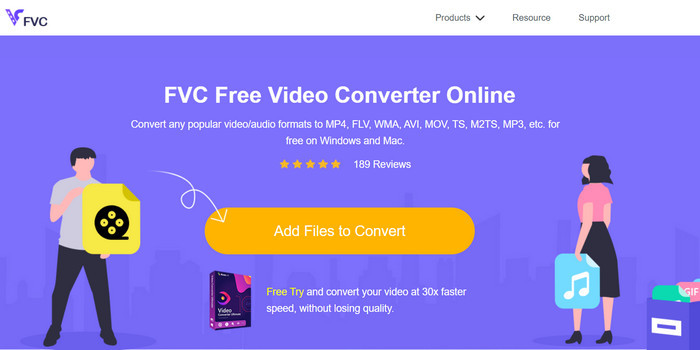
Αναζητάτε έναν μετατροπέα Ιστού για να μετατρέψετε το XviD σε AVI online και δωρεάν; FVC Free Video Converter Online είναι ο καλύτερος διαδικτυακός μετατροπέας που μπορείτε να χρησιμοποιήσετε στο πρόγραμμα περιήγησής σας. Αυτό το εργαλείο ιστού βοηθά ήδη πολλούς χρήστες να μετατρέψουν προβλήματα αρχείων και ίσως είστε ο επόμενος. Ένα από τα πλεονεκτήματα της χρήσης αυτού είναι ότι δεν θα χρειαστεί να κάνετε λήψη του λογισμικού στην επιφάνεια εργασίας σας, επειδή μπορείτε να έχετε πρόσβαση μέσω του αγαπημένου σας προγράμματος περιήγησης οποιαδήποτε στιγμή και οπουδήποτε. Ωστόσο, ένα από τα μειονεκτήματά του είναι ότι δεν μπορείτε να το χρησιμοποιήσετε εάν δεν έχετε δεδομένα ή σύνδεση στο διαδίκτυο στην περιοχή σας. Επιπλέον, αυτό το εργαλείο Ιστού είναι μια επιλογή όσον αφορά τη μετατροπή μιας μορφής. Τώρα, ας προσπαθήσουμε να χρησιμοποιήσουμε αυτό το διαδικτυακό λογισμικό και να ακολουθήσουμε τα βήματα.
Βήμα 1. Για να αποκτήσετε πρόσβαση σε αυτό το εργαλείο web, πρέπει να κάνετε κλικ σε αυτό Σύνδεσμος.
Βήμα 2. Στη συνέχεια κάντε κλικ Προσθήκη αρχείων για μετατροπή για να ανοίξετε το εργαλείο web και θα εμφανιστεί ένας φάκελος αφού κάνετε κλικ σε αυτό, αναζητήστε το αρχείο .xvid στον φάκελο και μετά κάντε κλικ Ανοιξε.
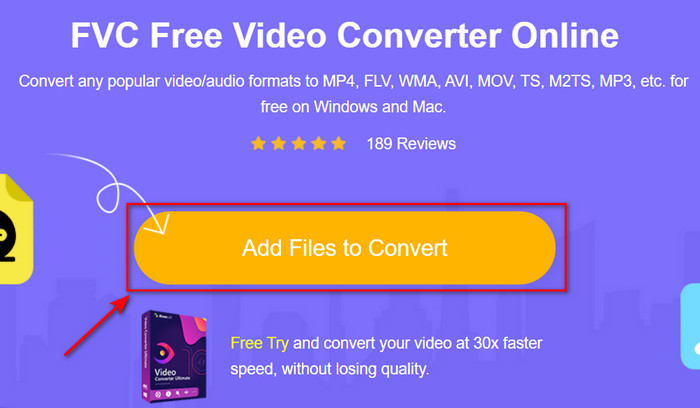
Βήμα 3. Μετά τη μεταφόρτωση του αρχείου, επιλέξτε τη μορφή AVI κάτω από το υπομενού.
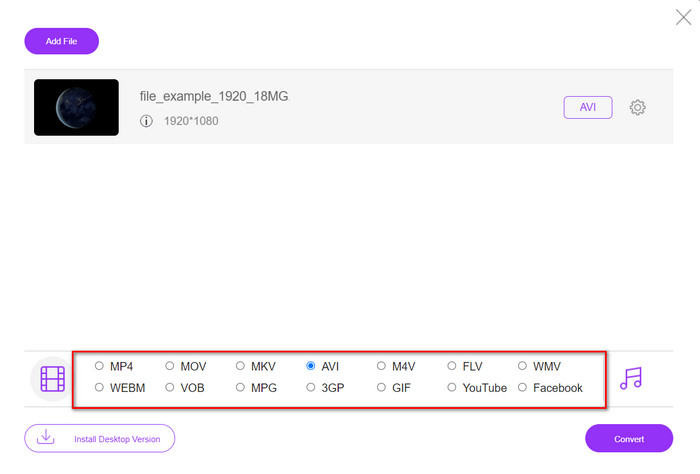
Βήμα 4. Μόλις ολοκληρώσετε την επιλογή της μορφής, κάντε κλικ Μετατρέπω για να ξεκινήσετε τη μετατροπή της μορφής.

Βήμα 5. Ένας φάκελος θα εμφανιστεί στην οθόνη σας με το νέο αρχείο .avi.
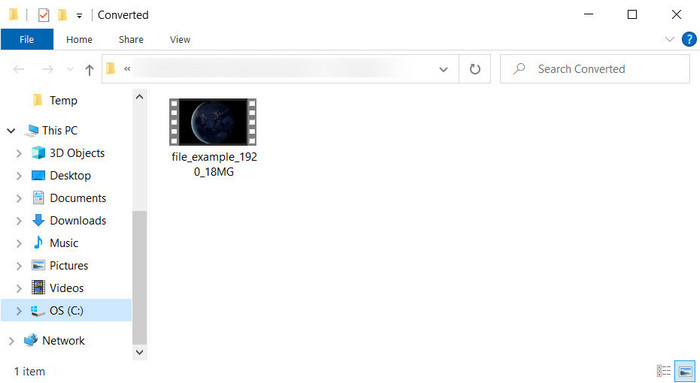
Μέρος 4. Συχνές ερωτήσεις Μετατροπή XviD σε AVI
Μετά τη μετατροπή του XviD σε AVI, η ποιότητα είναι ίδια;
Λοιπόν, φυσικά, η ποιότητα του αρχείου βίντεο XviD δεν πρέπει να αλλάξει μετά τη μετατροπή. Ωστόσο, εάν αλλάξετε την ποιότητα της εξόδου και τη ρυθμίσετε σε χαμηλή ή μεσαία, τότε περιμένετε μια αλλαγή ποιότητας, ειδικά εάν το XviD σας είναι 1080 ή 4k pixel.
Αλλάζει το μέγεθος αρχείου του XviD μετά τη μετατροπή;
Εξαρτάται σε ποια μορφή θα το μετατρέψετε. για παράδειγμα, όταν μετατρέπετε το .xvid σε .avi, περιμένετε μια μικρή αλλαγή στο μέγεθος του αρχείου του βίντεο. Αλλά δεν πρέπει να είναι τόσο τεράστιο διαφορετικό από το προηγούμενο μέγεθος.
Πού μπορώ να παίξω το βίντεό μου Xvid;
Ας υποθέσουμε ότι ψάχνετε για το καλύτερο πρόγραμμα αναπαραγωγής πολυμέσων που υποστηρίζει τον κωδικοποιητή Xvid. Στη συνέχεια, προσπαθήστε να κάνετε κλικ σε αυτόν τον σύνδεσμο καθώς συγκεντρώνουμε όλα τα κορυφαία επτά προγράμματα αναπαραγωγής XviD για Windows, Mac, iOS και Android.
συμπέρασμα
Καθώς τελειώνουμε, η μετατροπή XviD μπορεί να γίνει γρήγορα εάν χρησιμοποιήσετε το εργαλείο που είναι διαθέσιμο στην κορυφή. Επιπλέον, το αναφερόμενο εργαλείο έχει εξαιρετική απόδοση και θα σας βοηθήσει στην επίλυση του προβλήματος XviD. Τώρα λοιπόν, είναι στο χέρι σας να επιλέξετε το τέλειο εργαλείο μετατροπέα που μπορείτε να χρησιμοποιήσετε. Με τη λήψη του ή την πρόσβαση σε αυτό μέσω Διαδικτύου, όποια επιλογή κι αν κάνετε αναμένει να έχει εξαιρετική απόδοση. Αλλά ας υποθέσουμε ότι δεν ξέρετε τι να επιλέξετε. Σε αυτήν την περίπτωση, σας προτείνουμε να κάνετε λήψη του FVC Video Converter Ultimate για να επιτευχθεί το εκπληκτικό αποτέλεσμα. Επίσης, αν το κατεβάσετε, μπορείτε να κάνετε μετατροπή και περισσότερα αν πατήσετε το κουμπί λήψης.



 Video Converter Ultimate
Video Converter Ultimate Εγγραφή οθόνης
Εγγραφή οθόνης


